Comment configurer le contrôle parental sur Netflix en 2024
Je peux définir des restrictions de contenu basées sur l’âge et bloquer des titres spécifiques, quelle que soit la classification, par le biais de Netflix. Pour ce faire, il suffit de cliquer sur le lien « Gérer le profil » du profil utilisateur de l’enfant et de définir la limite de classification. Cependant, Netflix n’offre pas la possibilité de limiter le temps que mon enfant peut passer devant Netflix par jour ou de bloquer l’application et le site web pendant une période spécifique, par exemple le soir ou pendant les heures d’école.
J’ai essayé plusieurs méthodes pour définir des règles de contrôle parental et j’ai découvert que la seule véritable option était d’installer une application de contrôle parental. J’ai téléchargé et testé plus de 15 applications, gratuites ou payantes, pour voir si elles offraient les fonctionnalités dont j’avais besoin. Beaucoup ne fonctionnaient pas du tout, et certaines ne pouvaient pas appliquer les règles ou empêcher mes enfants de les désactiver ou de les modifier.
Parmi toutes ces applications, Qustodio s’est avérée être la meilleure et la plus simple pour mettre en place des règles de contrôle parental sur Netflix. Elle propose des règles de temps d’écran personnalisables, peut bloquer l’application et le site Web de Netflix et génère des rapports qui me permettent de savoir combien de temps chaque enfant regarde Netflix. Le mieux, c’est que Qustodio propose un essai gratuit pendant 30 jours, pour que vous puissiez l’installer sur les appareils de vos enfants et voir comment il fonctionne.
Essayez Qustodio gratuitement pendant 30 jours !
Guide rapide : Comment régler des règles de contrôle parental sur Netflix
- Procurez-vous une application de contrôle parental : Une application de contrôle parental haut de gamme est le seul moyen fiable de définir des règles de contrôle parental sur Netflix. Après avoir testé plus de 15 applications, j’ai constaté que Qustodio les surpassait toutes, car elle propose des règles de temps d’écran complètes, y compris la définition de limites et la création d’un calendrier pour l’utilisation de Netflix. Vous pouvez même essayer Qustodio gratuitement pendant 30 jours, sans fournir de carte de crédit.
- Installez l’application sur les appareils de votre enfant : Installez l’application sur chaque appareil mobile utilisé par votre enfant afin de pouvoir contrôler à distance quand il peut regarder Netflix.
- Créez des règles de contrôle parental pour Netflix : Limitez la durée pendant laquelle votre enfant peut regarder Netflix ou bloquez l’application et le site web pendant une durée déterminée.
Essayez Qustodio gratuitement pendant 30 jours !
La fonctionnalité de contrôle parental incluse dans Netflix est-elle suffisante?
J’espérais vraiment que l’outil de contrôle parental de Netflix offrirait des fonctionnalités complètes, de sorte que je n’aurais pas besoin de trouver une application tierce pour définir mes règles. Cependant, lorsque je me suis connectée au compte de mon enfant, j’ai vu que je pouvais seulement limiter les émissions et les films disponibles. Pour ce faire, il faut soit attribuer une catégorie d’âge, soit créer une liste spécifique d’émissions et de films à bloquer. Malheureusement, il est assez facile pour un enfant de modifier sa catégorie d’âge ou de le regarder sur un autre profil d’utilisateur avec une catégorie d’âge plus élevée.
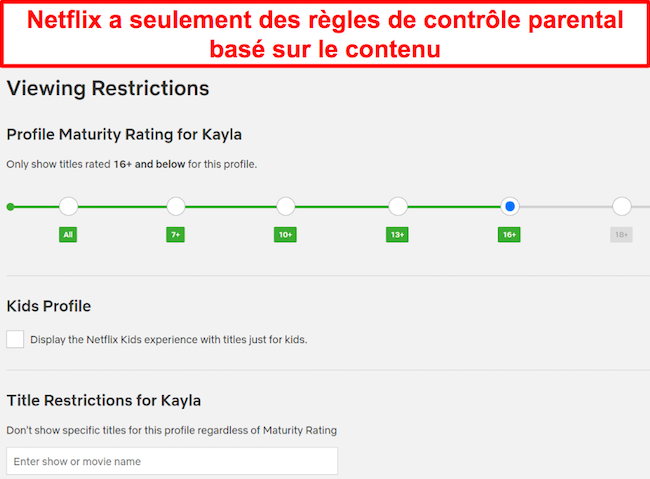
La plus grande limitation des paramètres Netflix est l’absence d’outils de gestion du temps d’écran. Je veux m’assurer que mon enfant ne regarde pas Netflix pendant plus de deux heures le week-end ou une heure en semaine. Le seul moyen d’y parvenir est d’utiliser une application de contrôle parental et de créer des limites de temps d’écran pour l’application Netflix, de bloquer Netflix.com et de créer un calendrier d’utilisation pour empêcher mon enfant de regarder Netflix au lit ou à l’école.
Netflix ne dispose pas non plus d’un bon système de rapport permettant de savoir combien de temps mon enfant passe sur Netflix chaque jour. Je peux consulter l’historique de ce qu’il a regardé, mais il n’y a pas d’horodatage qui m’indique à quel le moment ils les ont regardés, et je ne sais pas s’ils ont regardé l’épisode ou le film en entier ou pas
Même s’il est important d’utiliser le modérateur de contenu, je me suis rendue compte que j’avais également besoin d’une application de contrôle parental haut de gamme pour définir les règles relatives au temps d’écran et surveiller l’activité de mes enfants. J’ai trouvé quatre applications de contrôle parental dotées de règles de contrôle parental puissantes et faciles à configurer et à utiliser
Les 4 meilleures applications de contrôle parental pour limiter le temps d’écran sur Netflix
1. Qustodio : Des règles détaillées pour limiter le temps d’écran sur Netflix
- Régler des limites de temps quotidienne pour l’application Netflix
- Bloquer l’application ou le site web Netflix à des heures précises.
- Des rapports détaillés indiquent quand et pendant combien de temps votre enfant utilise Netflix.
- Compatible avec Android, iOS, PC, Mac, Chromebook et Kindle
- Essai gratuit de 30 jours – aucune carte de crédit nécessaire
Après avoir installé Qustodio sur le téléphone de ma fille et sur l’ordinateur familial, j’ai constaté qu’il offrait la collection la plus complète d’outils de gestion du temps d’écran parmi toutes les applications que j’ai testées. Je me suis connectée à mon compte et j’ai été ravie de voir que je pouvais gérer les deux appareils à partir d’un tableau de bord central. J’ai cliqué sur l’onglet Règles dans le menu latéral, puis j’ai ouvert la section Jeux et applications. C’est là que je peux définir des règles de temps d’écran pour l’application Netflix ou la bloquer complètement.
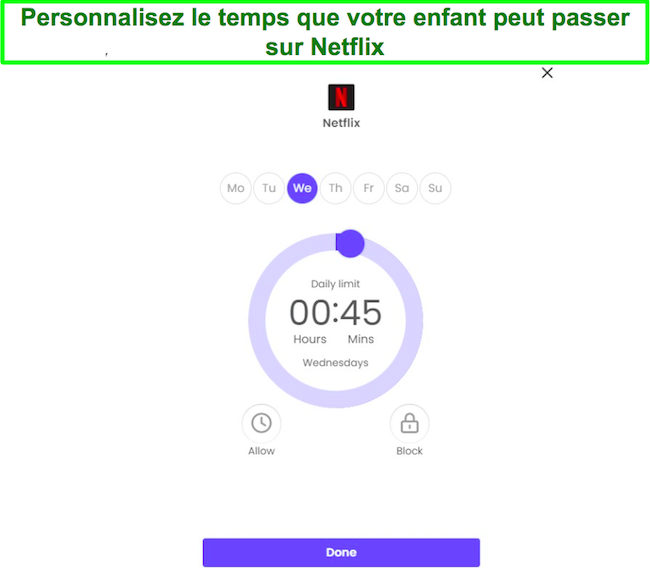
Lorsque le temps d’écran se termine, l’application ne s’ouvre pas et mes enfants voient un message indiquant que le temps est écoulé.
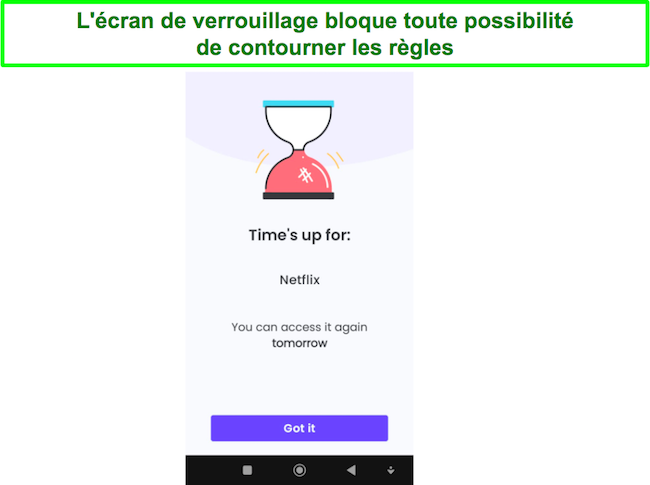
Bloquer ou limiter l’application ne suffit pas, car mes enfants peuvent aussi aller sur le navigateur et continuer à regarder Netflix. Pour éviter cela, j’ai ouvert le filtre web et, en bas de la page, il y a une case pour entrer les URL spécifiques que je veux bloquer. J’ai ajouté Netflix.com, et mes enfants peuvent désormais regarder uniquement via l’application.
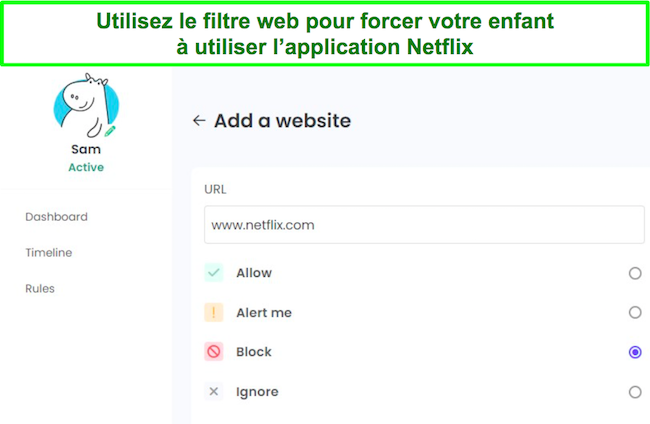
En plus de limiter le temps d’utilisation de Netflix, j’ai voulu créer un calendrier pour que mes enfants ne puissent pas rester debout toute la nuit à regarder leurs émissions préférées ou des films. Ce programme d’utilisation s’applique à l’ensemble de l’appareil et non à une seule application, comme Netflix.
Qustodio propose également des rapports détaillés que j’utilise pour voir combien de temps mes enfants ouvrent réellement Netflix. Cela me donne des informations précieuses sur les habitudes de mes enfants en matière de Netflix. Je sais ainsi si les règles relatives au temps d’écran sont nécessaires et si elles ont eu une incidence sur leur comportement.
Qustodio est compatible avec les appareils mobiles et les ordinateurs et peut être installé sur un maximum de 25 appareils avec un seul compte. J’ai trouvé un lien spécial qui vous donne droit à un essai gratuit de 30 jours, au lieu des 3 jours d’essai gratuits habituels, sans qu’aucune carte de crédit ne soit nécessaire pour activer le compte. Vous aurez ainsi le temps de mettre en place les règles de contrôle parental sur Netflix et de voir comment elles fonctionnent pour votre famille.
Essayez Qustodio gratuitement pendant 30 jours !
2. mSpy : Enregistre des captures d’écran pour que vous puissiez contrôler ce que vos enfants regardent sur Netflix
- Mettre en place un traqueur de mots-clés basé sur les titres de Netflix
- Empêche l’application Netflix de s’ouvrir
- Le keylogger suit l’historique des recherches sur Netflix
- Compatible avec Android et iOS
- Garantie remboursement de 15 jours
Même si les restrictions de contenu de Netflix fonctionnent plutôt bien, il est très facile pour un enfant de contourner les règles, soit en modifiant les paramètres de son profil, soit en utilisant un profil adulte. J’ai découvert que le meilleur moyen de voir si votre enfant agit de la sorte est d’utiliser mSpy. Une fois l’application installée (il n’est pas nécessaire de déverrouiller un Android, bien que le débridage soit nécessaire pour iOS), elle commence à prendre des captures d’écran et à les télécharger sur le tableau de bord parental. Je peux faire défiler ces images, qui sont classées par application utilisée, et voir exactement si mon enfant regarde des émissions qui devraient être bloquées.
Le keylogger est un autre outil de contrôle parental très utile. Il enregistre tout ce que mon enfant tape sur son téléphone, ce qui me permet de savoir quels séries ou films il recherche, s’il a un compte Netflix secret auquel il se connecte ou s’il essaie d’utiliser mon mot de passe pour se connecter et modifier les paramètres de son compte. Chaque journal de bord est téléchargé sur le tableau de bord, avec un horodatage, de sorte que je sais quand ils regardent Netflix, et je peux le comparer avec les captures d’écran pour obtenir une image complète.
mSpy dispose d’une fonction de suivi des mots-clés qui me permet de créer une liste de mots-clés pour lesquels je veux que mSpy m’envoie une alerte lorsqu’ils sont tapés sur le téléphone. J’ai ajouté un certain nombre de films, de documentaires et d’émissions de télévision que je ne veux pas que mon enfant regarde, et je recevrai une alerte s’il recherche ces titres sur Netflix. C’est un peu plus facile à gérer que le keylogger ou les captures d’écran, car il m’envoie des alertes, ce qui m’évite de devoir faire défiler des centaines d’images ou de keylogs.
mSpy n’a pas d’outils de gestion du temps d’écran, mais il est doté d’un bloqueur de sites Web et d’applications. Bien qu’il ne suive pas la durée d’utilisation de Netflix par mon enfant, je peux voir ses habitudes de visionnage par le biais de mon compte Netflix. Ainsi, si je constate qu’il ne respecte pas mes règles ou qu’il regarde Netflix trop longtemps, je peux bloquer l’accès au site de streaming.
mSpy dispose d’un mode furtif, ce qui vous permet de surveiller et de définir vos règles de contrôle parental sans que votre enfant le sache. C’est utile si vous ne voulez pas qu’il change de comportement s’il soupçonne qu’il est surveillé. Toutes les formules d’abonnement à mSpy sont assorties d’une garantie de remboursement de 14 jours, mais vous devrez expliquer à l’équipe d’assistance à la clientèle les raisons de votre annulation avant qu’elle ne vous rembourse.
Essayez mSpy sans risque pendant 14 jours
3. Bark : Définit une routine de temps d’écran personnalisée lorsque Netflix est disponible
- Créer des règles de temps d’écran basées sur des catégories
- Le filtre web peut bloquer tous les sites et applications de streaming
- Détecte si votre enfant ouvre un nouveau compte Netflix
- Essayez-le gratuitement pendant 7 jours
Bark est spécialisée dans la surveillance des médias sociaux, des messageries et des applications de messagerie. Bien qu’il ne puisse pas surveiller ou filtrer le contenu de Netflix, il dispose de deux fonctions de contrôle parental très utiles.
Les règles de temps d’écran de Bark sont différentes de celles de la plupart des autres applications que j’ai testées. Au lieu de fixer une limite générale de temps d’écran ou des limites pour des applications spécifiques, Bark me permet de créer un programme détaillé des types d’applications que je peux utiliser tout au long de la journée. Il existe trois plages horaires principales : le temps scolaire, le temps libre et l’heure du coucher. Pour chaque segment, je peux choisir des applications, des sites web ou des catégories d’applications et de sites web spécifiques que je souhaite autoriser ou bloquer.
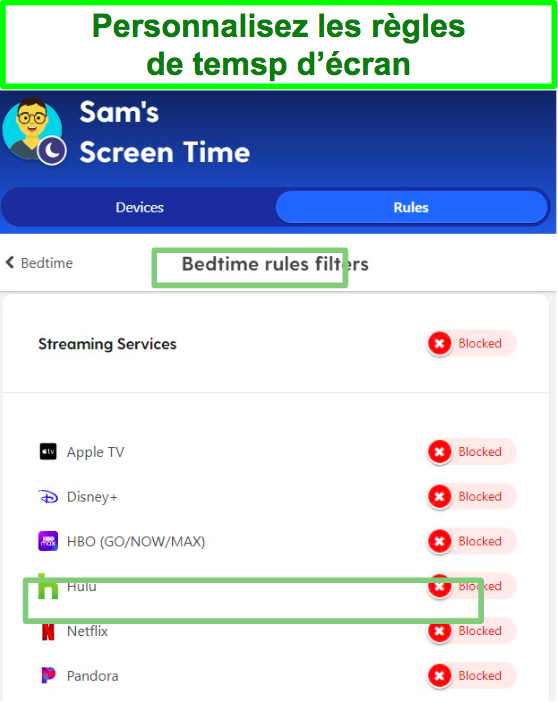
Les catégories sont importantes, car Netflix n’est pas spécialement répertorié, mais j’ai quand même pu gérer les sites et les applications de streaming, qui fonctionnent sur Netflix. Lorsque j’ai créé la routine de temps d’écran de mon fils, j’ai bloqué les applications et les sites de streaming pendant les heures de sommeil et d’école, afin qu’ils ne soient disponibles que pendant le temps libre. J’ai ensuite fixé le temps libre à une heure après l’école et à 45 minutes après le dîner.
Bark dispose également d’un bouton « Mettre l’appareil en pause » que je peux activer depuis le tableau de bord. Cela met l’internet en pause, mais n’empêche pas mon fils de regarder Netflix s’il a déjà téléchargé une émission ou un film.
L’un des avantages de la surveillance des e-mails par Bark est que si mon enfant ouvre un nouveau compte Netflix, je recevrai une notification instantanée. Cette fonction est utile si votre enfant a accès à votre compte PayPal ou utilise votre carte de crédit sans autorisation pour ouvrir un nouveau compte.
Bark propose deux formules, Bark Premium et Bark Jr. Si vous n’avez pas besoin de surveiller les médias sociaux et les e-mails, la formule Bark Jr offre toutes les fonctionnalités dont vous avez besoin pour mettre en place un contrôle parental sur Netflix. Bark a également un essai gratuit de 7 jours, qui vous donne accès à toutes ses fonctions, y compris la fonction Premium, ce qui vous permet de décider en toute connaissance de cause de la formule qui vous convient le mieux.
Essayez Bark gratuitement pendant 7 jours !
4. Norton Family : Plusieurs outils pour limiter le temps d’écran sur Netflix
- Établissez un calendrier quotidien pour savoir quand Netflix est disponible.
- Activez le mode Temps scolaire pour bloquer Netflix pendant l’heure de l’école ou des devoirs.
- Essai gratuit de 30 jours
Lorsque j’ai installé Norton Family sur le téléphone de ma fille, j’ai vu qu’il proposait des règles de temps d’écran par défaut qui s’appliquaient à toutes les applications et à tous les navigateurs Web. J’ai également eu la possibilité d’ajuster ces paramètres par défaut afin de les synchroniser avec l’emploi du temps de mon fils.
Le calendrier du temps d’écran est facile à définir. J’ai fixé une limite globale de temps d’écran, puis j’ai ajouté des moments dans la journée, par exemple pendant le dîner ou la nuit, où le téléphone (et Netflix) doivent être bloqué. Contrairement à Qustodio, Norton Family n’offre pas l’option de limiter uniquement Netflix. Il est donc important de garder à l’esprit que les règles que vous définissez pour le téléphone ou l’ordinateur s’appliquent à toutes les applications et à tous les sites Web.
La fonction Temps scolaire est un outil unique qui bloque les sites Web et les applications distrayants pendant les heures de cours et de devoirs. Je l’apprécie parce que cela permet à mes enfants d’utiliser leur téléphone ou leur ordinateur à des fins éducatives, sans que cela ne soit pris en compte dans les limites générales de temps d’écran. Ainsi, mon enfant ne pourra pas ne pas faire ses devoirs par « peur » de ne pas avoir le temps de regarder Netflix.
Le tableau de bord de Norton Family génère des rapports sur les applications et les sites Web utilisés par mes enfants, ce qui me permet de savoir s’ils passent trop de temps sur Netflix. C’est particulièrement utile car, bien qu’il n’y ait pas d’outils permettant de fixer des limites de temps d’écran pour des applications spécifiques, je peux utiliser Norton Family pour bloquer Netflix si je vois que mes enfants passent trop de temps à regarder des films en streaming.
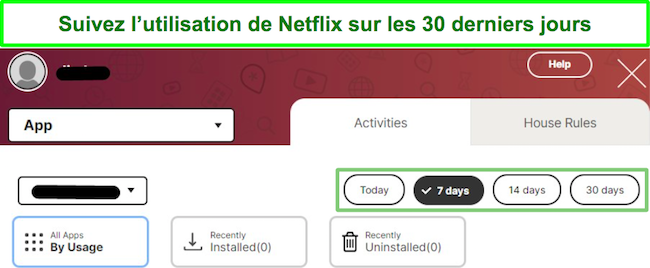
Norton Family a récemment ajouté un essai gratuit de 30 jours, qui vous donne accès à toutes les fonctionnalités premium afin que vous puissiez vérifier par vous-même s’il dispose des outils dont vous avez besoin pour mettre en place un contrôle parental sur Netflix, sans aucun risque.
Essayez Norton Family gratuitement pendant 30 jours !
Qu’en est-il des applications gratuites de contrôle parental ?
Comme tout le monde, je préfère utiliser une application gratuite plutôt que de payer. Toutefois, cela suppose que l’application gratuite puisse faire le travail. J’ai testé de nombreuses applications gratuites de contrôle parental, dont Family Link, et aucune n’en valait la peine. Ces applications gratuites présentaient toutes des problèmes similaires :
- Elles sont faciles à désinstaller
- Impossibilité d’appliquer une quelconque règle de contrôle parental.
- Vide la batterie de l’appareil
- Ralentit le téléphone ou l’ordinateur.
La seule exception est la version gratuite de Qustodio, ce qui a permis de limiter le temps d’écran de mes enfants. Cependant, j’ai dû passer à la version premium lorsque j’ai voulu limiter ou bloquer l’application Netflix ou l’installer sur plusieurs appareils. Les autres problèmes liés aux applications gratuites sont les suivants :
Je n’ai pas assez confiance dans les applications gratuites pour leur confier les données de mon enfant
Une application gratuite qui investit réellement dans le développement de fonctions de contrôle parental décentes a besoin d’un moyen de monétiser l’application. D’après mon expérience, cela signifie que mon enfant est leur produit. Ils ont accès à un grand nombre de données privées, y compris la localisation en direct, l’historique Internet, les identifiants de compte, etc, dont ils peuvent abuser. Certaines entreprises vendent ces données à des sociétés de marketing tierces et utilisent des publicités ciblées pour réaliser des bénéfices, tandis que d’autres ne protègent pas les données et celles-ci peuvent être divulguées à des pirates informatiques.
Les applications de contrôle parental gratuites ne sont pas fiables
J’ai perdu beaucoup de temps à établir des règles pour déterminer quand mon enfant pouvait regarder Netflix, mais l’application n’était pas capable de bloquer l’application Netflix ou son site sur le navigateur. J’ai également voulu contrôler le temps passé par mes enfants sur Netflix au cours d’une semaine. Lorsque j’ai essayé de vérifier les rapports, j’ai vu que l’application était installée, mais qu’il n’y avait aucune information dans le rapport.
Fonctionnalités limitées qui bloquent les fonctionnalités premium dont j’ai besoin, à moins de payer
Beaucoup d’applications qui prétendent être gratuites sont en réalité « freemium », c’est-à-dire que vous pouvez les installer gratuitement, mais toutes les fonctionnalités nécessaires pour établir des règles pour Netflix finissent par être payantes. Les applications « vraiment gratuites » n’offraient pas les fonctions dont j’avais besoin, telles que les limites de temps par application, le contrôle de l’historique des applications ou du Web, et le blocage de Netflix.
Pas de compatibilité entre les plates-formes
Mes enfants regardent Netflix sur leur téléphone, leur tablette, leur ordinateur portable et leur ordinateur. Les applications gratuites ne peuvent surveiller qu’un seul appareil par compte. Cela signifie que je devrais obtenir plusieurs comptes, ce qui est difficile à gérer, contrairement à une application qui peut surveiller tous les appareils à partir d’un tableau de bord central.
Les applications de contrôle parental sont abordables, coûtant moins cher qu’un abonnement à Netflix, et elles offrent une valeur significative. Vous pouvez en faire l’expérience vous-même en profitant de l’essai gratuit de 30 jours de Qustodio, qui ne nécessite pas de carte de crédit. Cela vous permet de l’essayer sans risque avant de vous engager dans un abonnement premium.
Essayez Qustodio gratuitement pendant 30 jours !
Facteurs importants à prendre en compte lors du choix d’une application de contrôle parental pour Netflix
Après avoir testé plus de 15 applications de contrôle parental haut de gamme, je sais que toutes les applications ne se valent pas. Lorsque vous choisissez l’application qui vous convient le mieux, il est important de prendre en compte les facteurs suivants :
- Facilité d’utilisation : Trouvez une application facile à installer sur les appareils de votre enfant, à configurer et à surveiller à distance.
- Options personnalisables : Évitez les applis qui appliquent des règles de temps d’écran par défaut, qui sont basées sur un expert ou une étude, mais qui pourraient ne pas correspondre à vos besoins. Il est judicieux de rechercher des applis qui proposent différents types de surveillance et de règles de temps d’écran, afin que vous puissiez créer un ensemble de règles personnalisées qui conviennent à votre famille.
- Des règles qui ne peuvent pas être facilement contournées : Les enfants sont pleins de ressources et, s’ils s’en donnent la peine, ils peuvent contourner à peu près n’importe quelle règle de contrôle parental. Cela ne veut pas dire que vous devez leur faciliter la tâche. Les applications que j’ai recommandées ci-dessus sont dotées d’outils qui empêchent les enfants de modifier les règles du contrôle parental, sont fréquemment mises à jour pour corriger les faiblesses exploitées par les enfants et, surtout, alertent les parents lorsqu’une règle ou un paramètre a été modifié.
- Des rapports détaillés : Utilisez une application qui fournit des rapports, quotidiens, hebdomadaires et mensuels, indiquant le temps passé par votre enfant sur Netflix et d’autres applications.
- Compatibilité multiplateforme : Si vous utilisez une appli qui ne surveille qu’un seul appareil et que vous fixez la limite de Netflix à une heure, alors votre enfant peut regarder une heure sur le téléphone, une heure sur l’ordinateur, une heure sur la tablette et une heure sur l’ordinateur portable. Au lieu de limiter l’utilisation de Netflix à une heure, vous lui donnez une heure pour chaque appareil sur lequel Netflix est installé, puisque chaque appareil a besoin d’une application distincte.
Lorsque je prends tous les facteurs en considération, Qustodio s’avère être le meilleur choix. La configuration et l’installation sont simples, j’ai pu définir trois types différents de règles de temps d’écran personnalisées, les règles ne peuvent pas être facilement contournées et il y a une protection contre la désinstallation, il peut générer des rapports pendant 30 jours et il peut être installé sur 25 appareils avec un seul compte.
Essayez Qustodio gratuitement pendant 30 jours
Comment j’ai testé et classé les meilleures applications pour définir des règles de contrôle parental sur Netflix
Ce projet m’a pris plusieurs mois. J’ai commencé par des applications gratuites de contrôle parental, et une fois que j’ai vu que je ne pouvais pas appliquer de règles de contrôle parental, je suis passé à des applications premium.
J’ai acheté les applications, utilisé les versions d’essai gratuites et les ai installées sur les téléphones et tablettes de mes enfants, ainsi que sur l’ordinateur familial. J’ai informé les enfants de ce que je faisais et je les ai mis au défi d’essayer de contourner les règles, afin de voir si je recevais des alertes et si j’avais un moyen de bloquer leurs tactiques.
Netflix ayant intégré des outils permettant de restreindre le contenu et de contrôler les émissions et les films regardés, j’avais besoin que les applications soient en mesure de définir les règles suivantes :
- Limites quotidiennes de temps d’écran pour l’appareil.
- Limiter le temps d’écran pour des applications et des navigateurs spécifiques.
- Suivi du temps que mon enfant passe sur Netflix.
- Blocage de l’application et du site web de Netflix.
- Tableau de bord pour gérer ou ajuster les règles à distance.
- Compatible avec Android, iOS, PC, Mac et Kindle.
J’ai également examiné le prix par rapport à ses caractéristiques générales pour déterminer si j’en avais pour mon argent. J’ai souvent constaté que les produits les moins chers n’étaient pas nécessairement meilleurs, parce qu’ils n’offraient pas les meilleures caractéristiques. J’étais prête à payer plus cher, sachant que j’en avais pour mon argent.
Enfin, j’ai testé les garanties de remboursement pour m’assurer qu’elles étaient légitimes. J’ai toujours annulé mon compte un jour avant l’expiration de la garantie de remboursement et j’ai vérifié mes relevés bancaires pour m’assurer que j’avais reçu un remboursement complet.
FAQ
Existe-t-il un moyen gratuit de mettre en place un contrôle parental sur Netflix ?
Oui et non. Netflix dispose d’un outil intégré permettant de restreindre le contenu en fonction de la catégorie d’âge ou du titre. Cependant, si vous souhaitez fixer des limites de temps d’écran et contrôler le temps d’utilisation de Netflix par votre enfant, vous aurez besoin d’une application de contrôle parental haut de gamme. La meilleure application que j’ai testée est Qustodio, qui s’accompagne d’une période d’essai gratuite de 30 jours. Il dispose d’outils complets de gestion du temps d’écran, peut bloquer l’application et le site web Netflix et suit l’historique des activités de l’utilisateur pendant une période pouvant aller jusqu’à 30 jours.
Comment puis-je limiter le temps que mes enfants passent à regarder Netflix ?
La seule façon de limiter Netflix pour vos enfants est d’utiliser une application de contrôle parental qui fonctionne à la fois avec l’application Netflix et le navigateur. J’ai testé de nombreuses applications gratuites, mais aucune n’était assez performante. Parmi toutes les applications que j’ai testées, Qustodio propose des outils permettant de fixer des limites de temps d’écran sur l’application, de bloquer Netflix.com et de créer un calendrier pour les heures de disponibilité du téléphone. Grâce à ces outils, j’ai pu définir des limites de temps d’écran personnalisées pour Netflix en fonction de l’emploi du temps de mon enfant. Vous pouvez essayer Qustodio gratuitement pendant 30 jours et découvrir ces outils puissants.
Mes enfants peuvent-ils contourner les règles de contrôle parental de Netflix ?
Pour la plupart des enfants, il est assez simple de passer outre les règles de contrôle parental de Netflix. Il en va de même pour les règles de contrôle parental définies par les applications gratuites. Cependant, les, les applications de contrôle parental haut de gamme recommandées ci-dessus disposent de mesures préventives pour empêcher les enfants de contourner ses règles. Même si votre enfant parvient à trouver une faille, vous serez averti des modifications apportées aux règles ou aux paramètres.
Seule une application de contrôle parental haut de gamme permet de définir des règles de contrôle parental sur Netflix
Le contrôle parental de Netflix ne faisant que la moitié du travail, j’ai dû trouver un outil qui me permette de définir des règles complètes. Après avoir essayé et échoué avec des applications gratuites, j’ai compris que ma seule option était d’acheter une application de contrôle parental haut de gamme.
J’ai testé plus de 15 applications et j’en ai trouvé 4 qui avaient les fonctionnalités dont j’avais besoin, que mes enfants ne pouvaient pas désactiver et qui m’offraient un bon rapport qualité-prix. Parmi toutes ces applications, Qustodio s’est avérée être la meilleure, avec de multiples outils de contrôle du temps d’écran, la possibilité de bloquer Netflix et de générer un rapport détaillant quand et pendant combien de temps mes enfants regardent Netflix. Le mieux, c’est que, si vous utilisez ce lien spécial, vous bénéficierez d’un essai gratuit prolongé de 30 jours sans avoir besoin de carte de crédit, ce qui vous permettra de tester vous-même les règles de contrôle parental de Netflix.






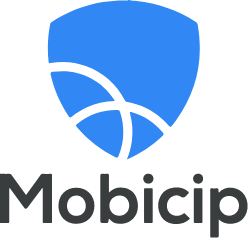


Laisser un commentaire
Annulez